如何修复 Facebook 上无法播放的视频(2023 年更新指南)
已发表: 2023-02-14Facebook 提供基于视频的内容,非常有吸引力、有趣且具有教育意义。 尽管观看体验非常方便,但有时您可能会在设备上遇到“视频无法在 Facebook 上播放”错误。 Facebook 无法播放视频的原因有多种。 下面列出了一些最常见的原因:
2023年“FB视频无法播放”的原因
有一系列原因加剧了这一原因。
- 网络连接薄弱:网络连接薄弱会导致 Facebook 应用程序或网站运行出现问题,因此您在播放视频时也可能会遇到问题。 您可能会了解提高 Wi-Fi 速度的不同方法。
- Facebook 上的缓存: Facebook 上超载的缓存文件可能会影响应用程序的性能。 缓存文件可能是 FB 视频无法在您的设备上播放的原因。
- 应用程序启动失败:如果您设备上的 Facebook 应用程序也无法正常启动,这很可能就是您无法在 Facebook 上观看视频的原因。
- 存储空间不足: Facebook 需要您的设备上有足够的空间来加载其内容。 如果存储空间不足,您可能会在播放视频时遇到问题。
- 视频不可用:在某些情况下,Facebook 无法播放视频,因为它们已从源本身中删除。
必读:如何在线下载 Facebook 视频
如何修复“Facebook 上的视频无法播放”错误?
如果您在 Facebook 上播放视频时遇到问题,这家科技巨头的支持团队会建议您尝试几种方法。 如果这些基本方法不适合您,请尝试下面分享的这些高级解决方法。
1. 确保该视频在 Facebook 上仍然可用
对于 Facebook 应用程序来说,视频不可用是很常见的情况。 许多上传的视频后来因各种原因被从平台上删除。 您尝试播放的视频有可能被删除。 以下是视频不可用的一些迹象: 观看视频图标选项卡将丢失,或者屏幕上会出现错误,并显示消息“此内容目前不可用”。
2.尝试重新启动您的设备
解决问题的最佳方法之一是重新启动智能手机。 通常,这可以解决 Android 或 iOS 设备上的大多数错误。 因此,它有可能有助于解决“您无法在 Facebook 应用程序上观看视频”的问题。
在 Android 设备中
步骤01:按住电源按钮几秒钟。 现在从给定的选项中点击重新启动/重新启动。
在 iOS 设备中
步骤01:与Android不同,iOS设备不允许您直接重启设备。 因此,您首先需要将其关闭,然后再打开。 按住音量调低和电源按钮几秒钟。 当幻灯片出现在屏幕上时,将其从左向右移动即可关闭电源。
3. 更新您的 Facebook 应用程序
过时的应用程序版本通常会在智能手机中产生大量错误。 “视频无法在 Facebook 上播放”的情况也可能因此而发生。 因此,请获取最新且最兼容的版本。
在 Android 设备中
步骤 01:启动 Play 商店,搜索 Facebook,然后点击更新按钮。
在 iOS 设备中
步骤01:启动App Store,搜索Facebook,然后点击更新选项。
必读:如何创建您自己的 Facebook 头像
4.关闭数据保护模式
Facebook 需要强大的网络连接才能播放视频。 如果应用程序中打开了数据保护模式,则可能会限制 Facebook 播放视频。 如果您遇到类似问题,可以尝试暂时关闭该功能。 此方法在 Android 和 iOS 设备中遵循相同的步骤。 您可以这样做:
在 Android 和 iOS 设备中:
步骤 01:在您的设备上启动 Facebook 应用程序。 点击右下角的三点菜单。
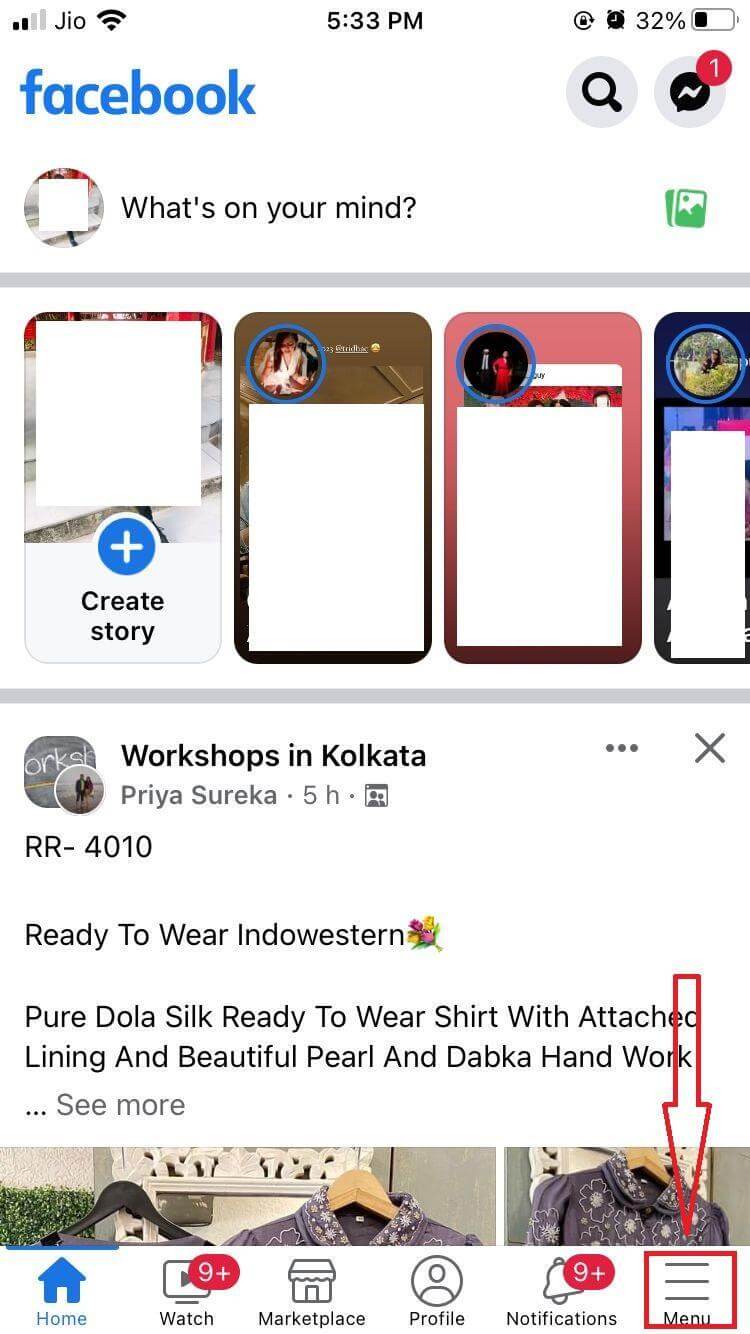
步骤02:接下来,向下滚动并点击“设置和隐私” 。
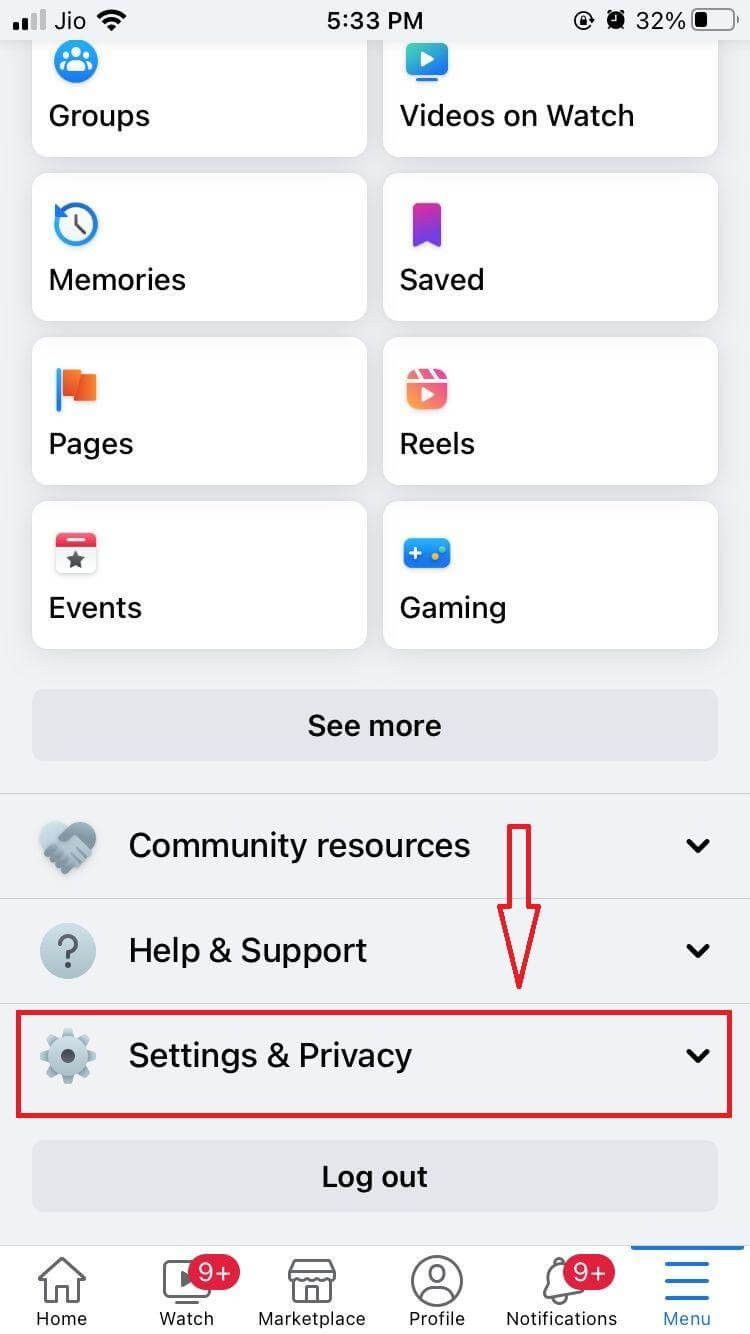
步骤03:找到并点击“设置” 。
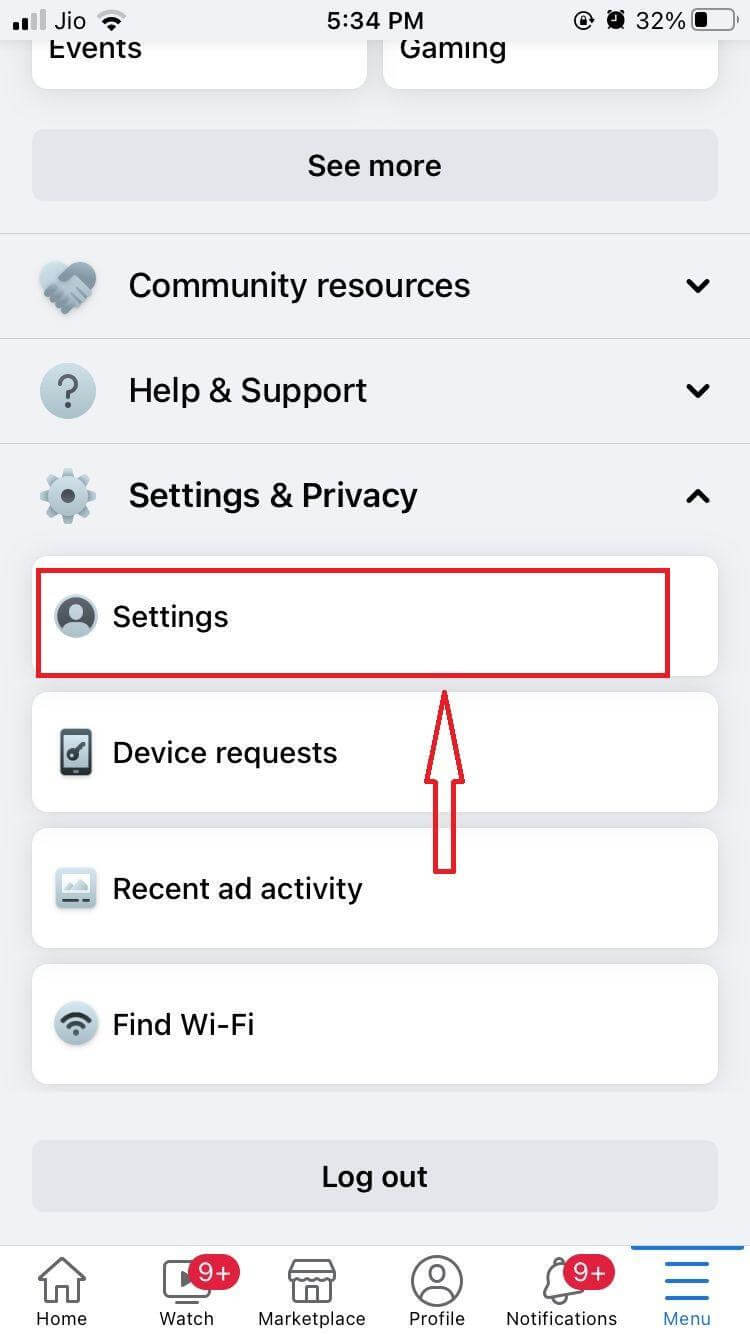
步骤 04:在下一个屏幕上,向下滚动并点击首选项下列出的媒体。
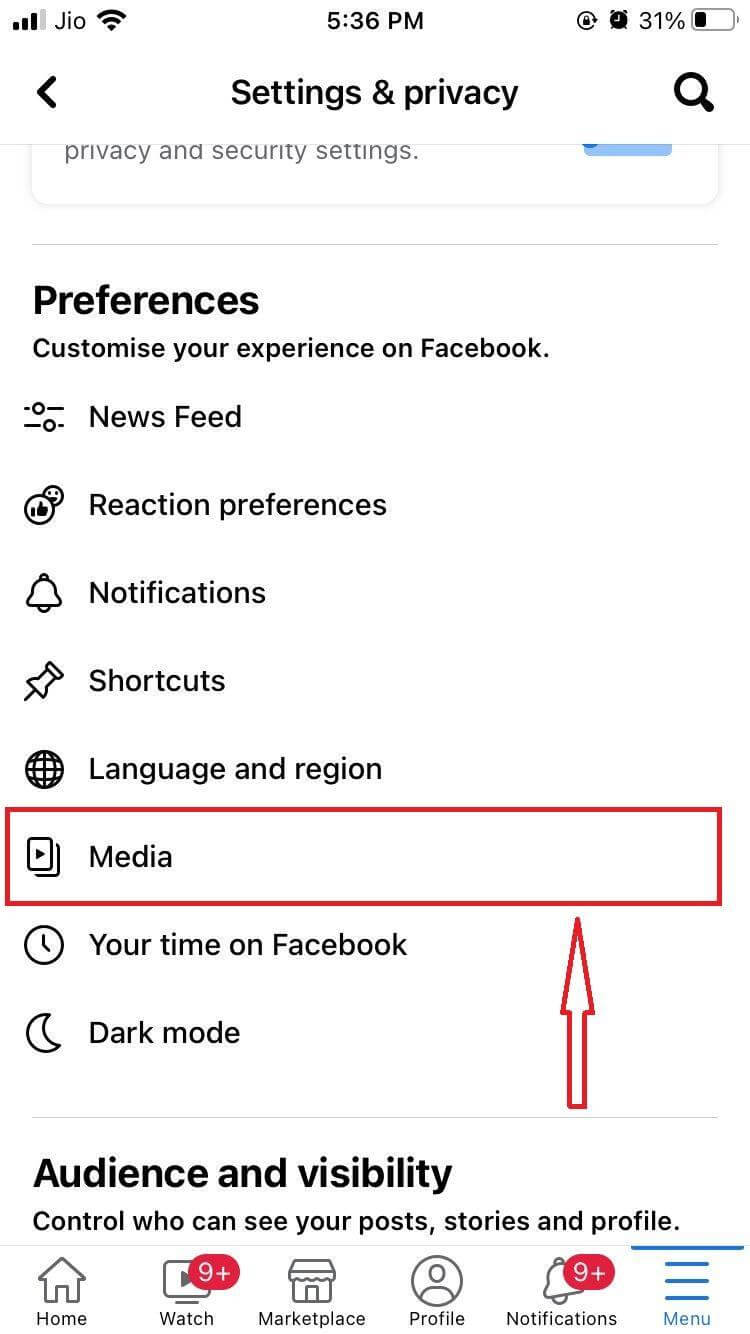
步骤05:在这里,您会发现视频质量下列出了两个选项:优化和数据保护程序。 点击第一个选项可关闭 Facebook 上的“数据保护模式”。
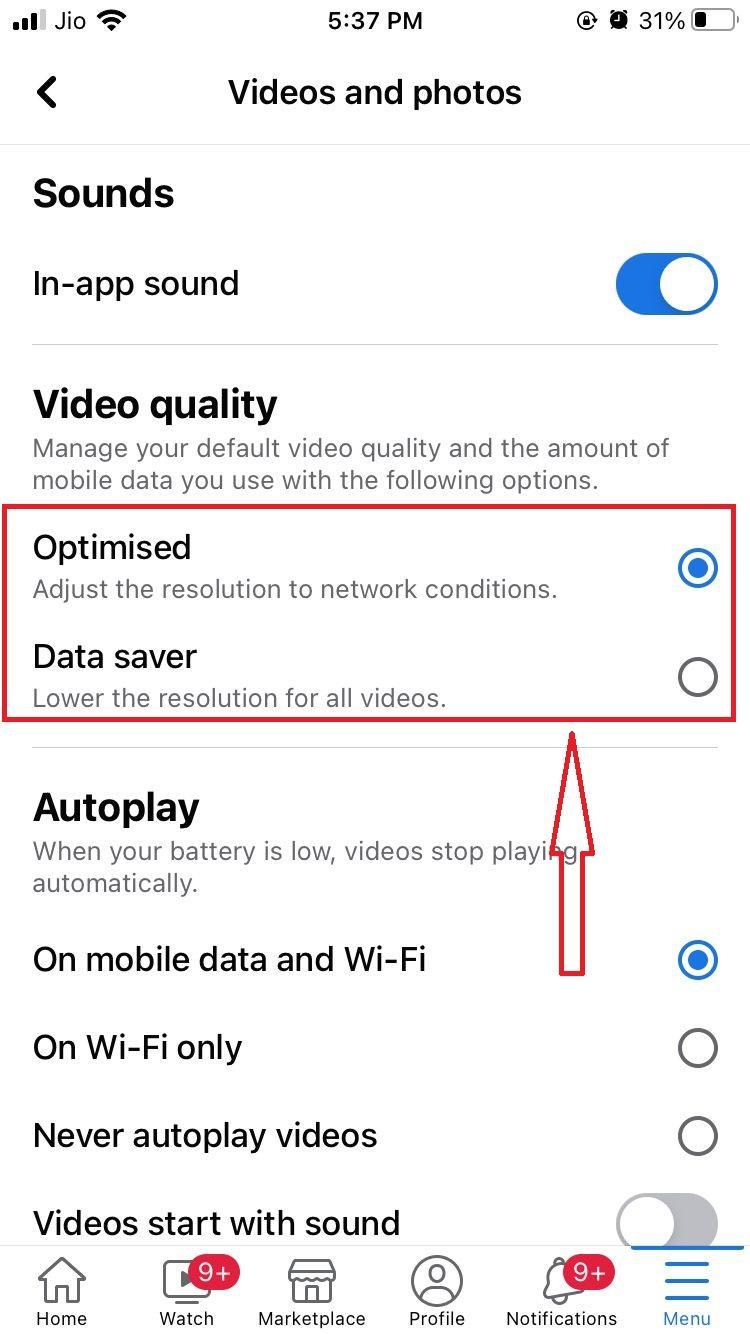
5.关闭设备上的数据保护模式/低数据模式
与 Facebook 上的数据保护器一样,设备上的数据保护器模式可能会干扰视频的播放。 要解决这些问题,最好的措施是关闭智能手机上的数据保护模式。
在 Android 设备中
步骤 01:启动“设置”应用程序。 从菜单中,点击移动网络。
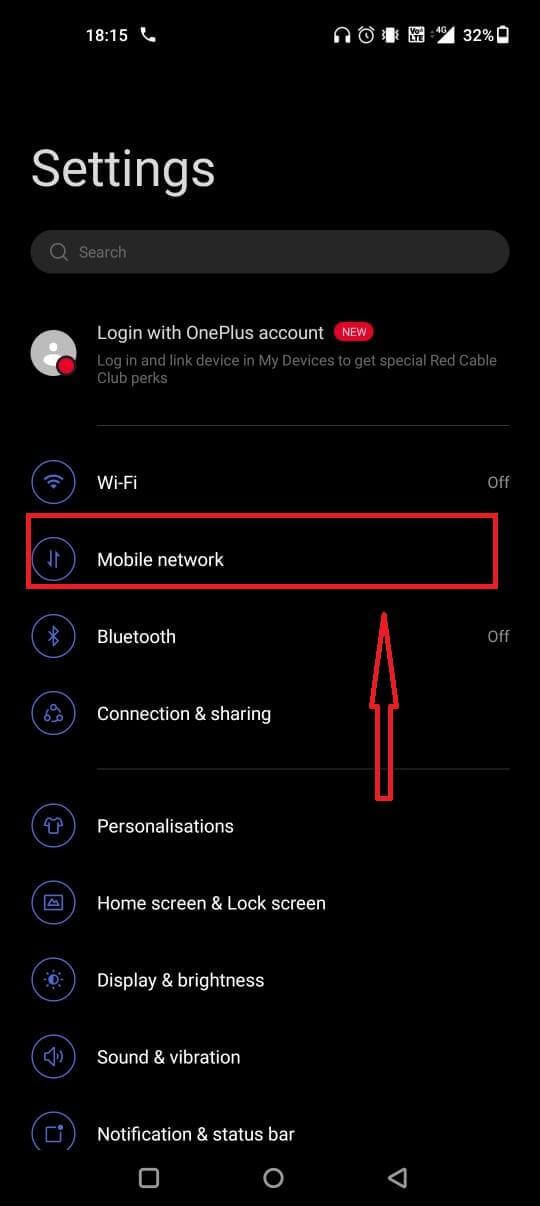
步骤 02:在下一个屏幕上,点击“数据使用情况” 。

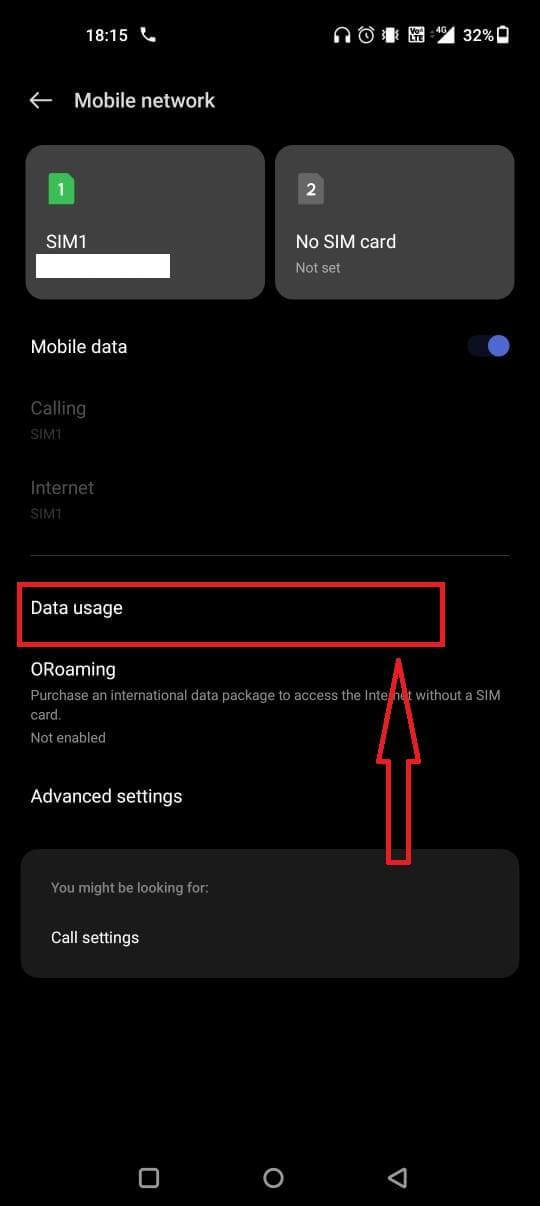
步骤 03:从给定选项中点击“数据节省” 。
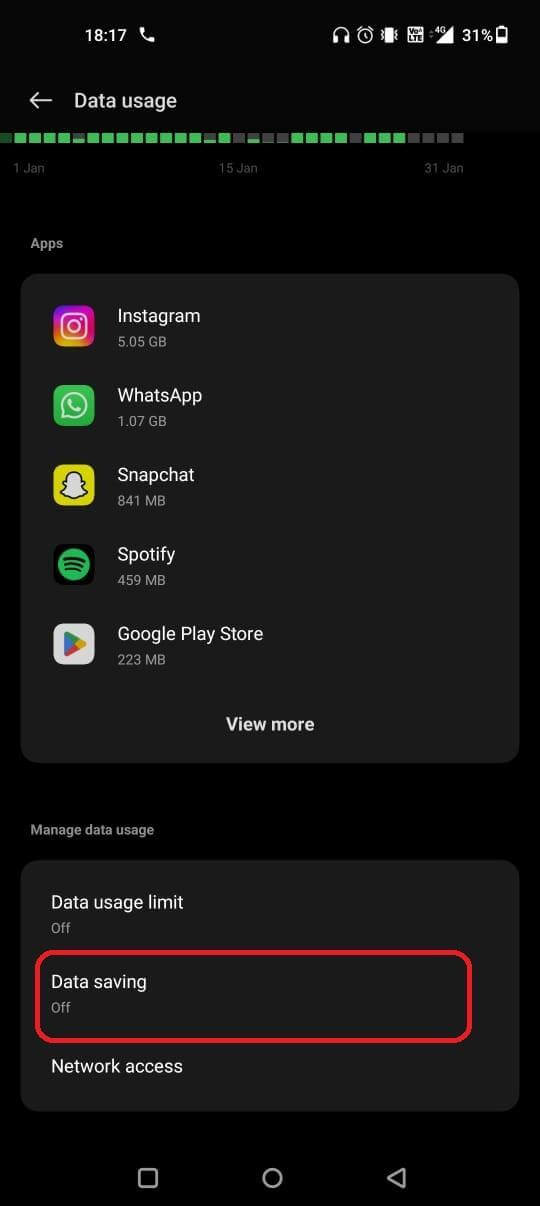
步骤04:如果数据保存已打开,请将其关闭以禁用该功能。
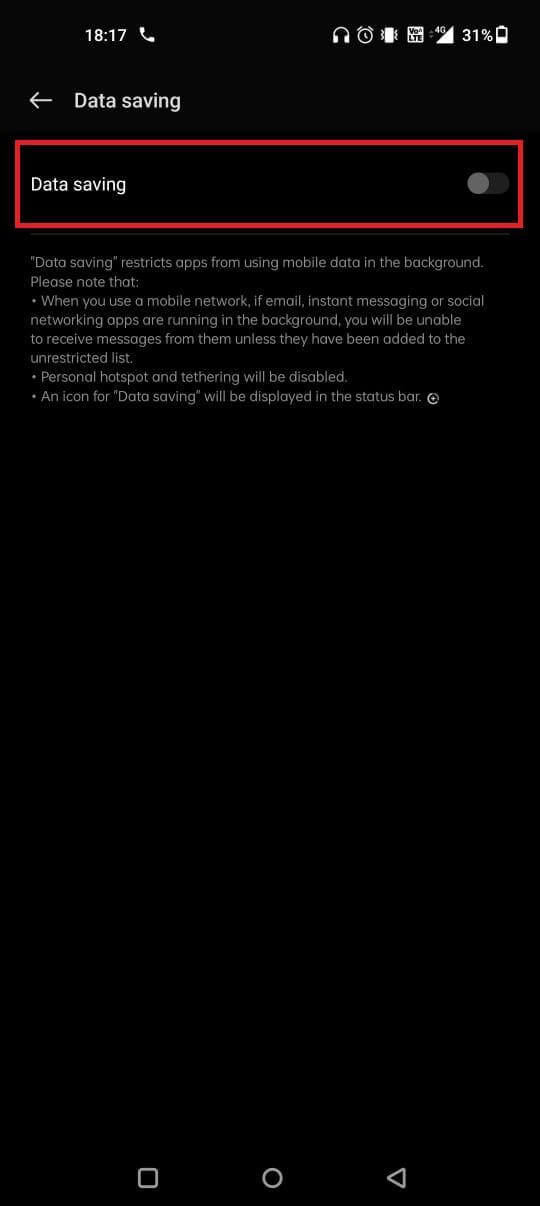
在 iOS 设备中
步骤01:打开“设置”应用程序并点击“移动数据” 。
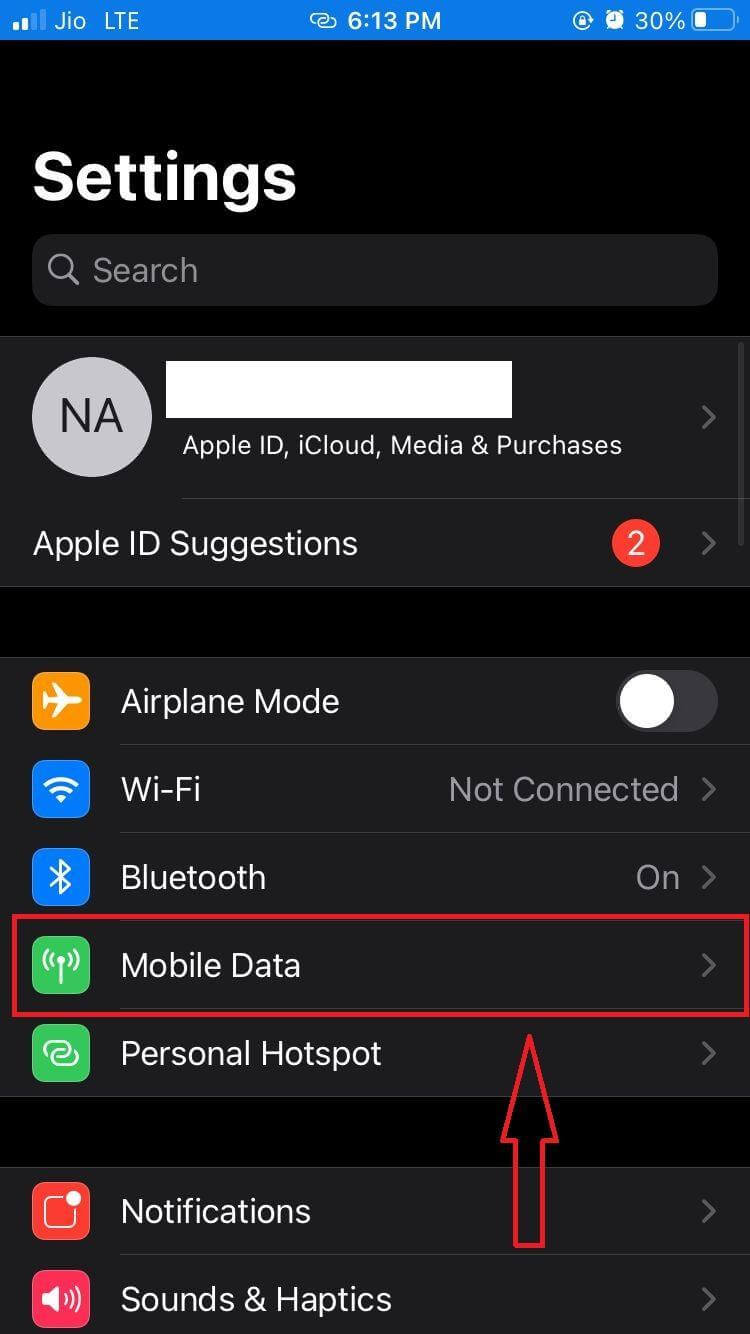
步骤02:在下一个屏幕上,点击移动数据选项。
步骤03:如果低数据模式已打开,请将其关闭以解决“FB应用程序视频无法正常播放”的问题。
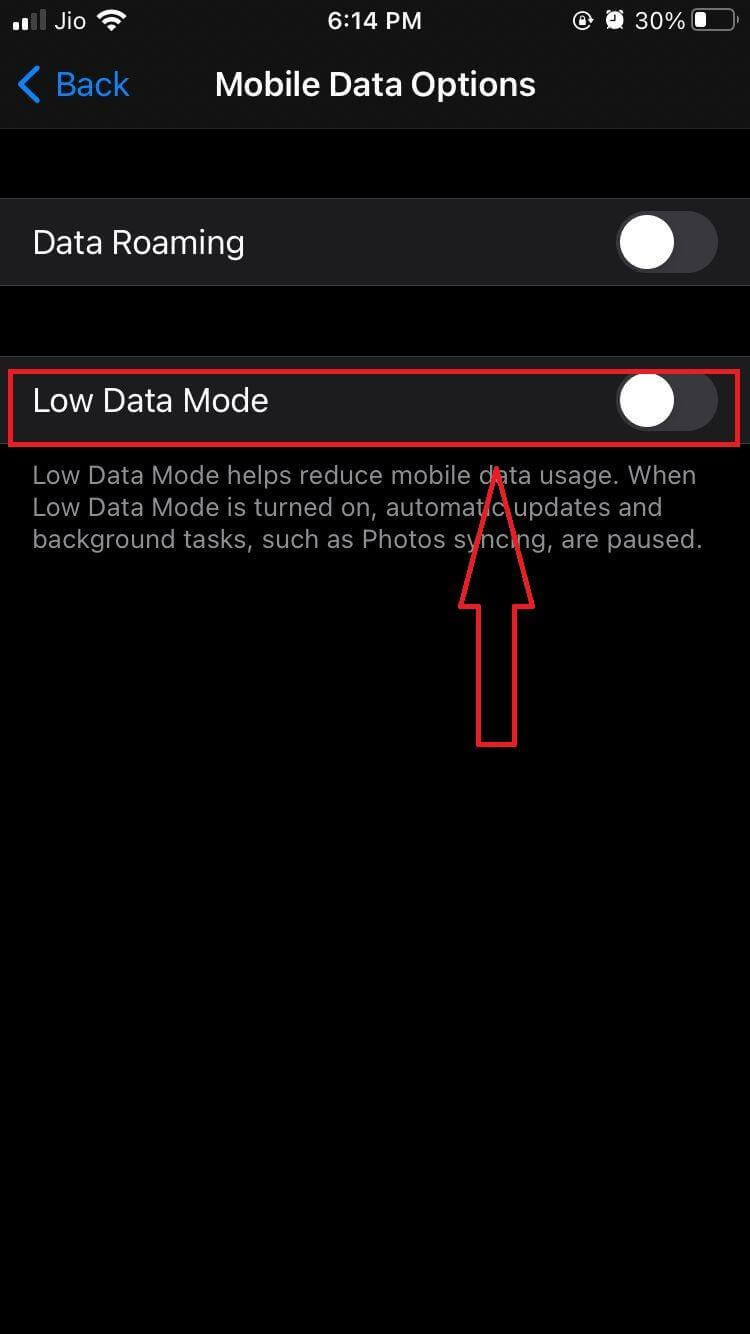
必读:如何在 Android 上使用多个 Facebook 帐户
6. 注销然后重新登录
当会话突然停止时,智能手机上的应用程序开始表现异常。 如果 Facebook 应用程序也突然停止,您将无法在 Facebook 上观看视频。 解决此错误的最佳方法是注销然后重新登录。
7. 清除 Facebook 数据和缓存
无论是在 iPhone 还是 Android 上,每个应用程序都会收集缓存文件。 Facebook 应用程序很可能在浏览器中收集了大量缓存数据。 其中一些不相关的缓存文件可能会导致“视频无法在 Facebook 上播放”错误。 您需要做的就是:
步骤 01:按住Facebook 应用程序,直到屏幕上出现选项。 从给定的选项中,点击“i”图标,如下面的屏幕截图所示。
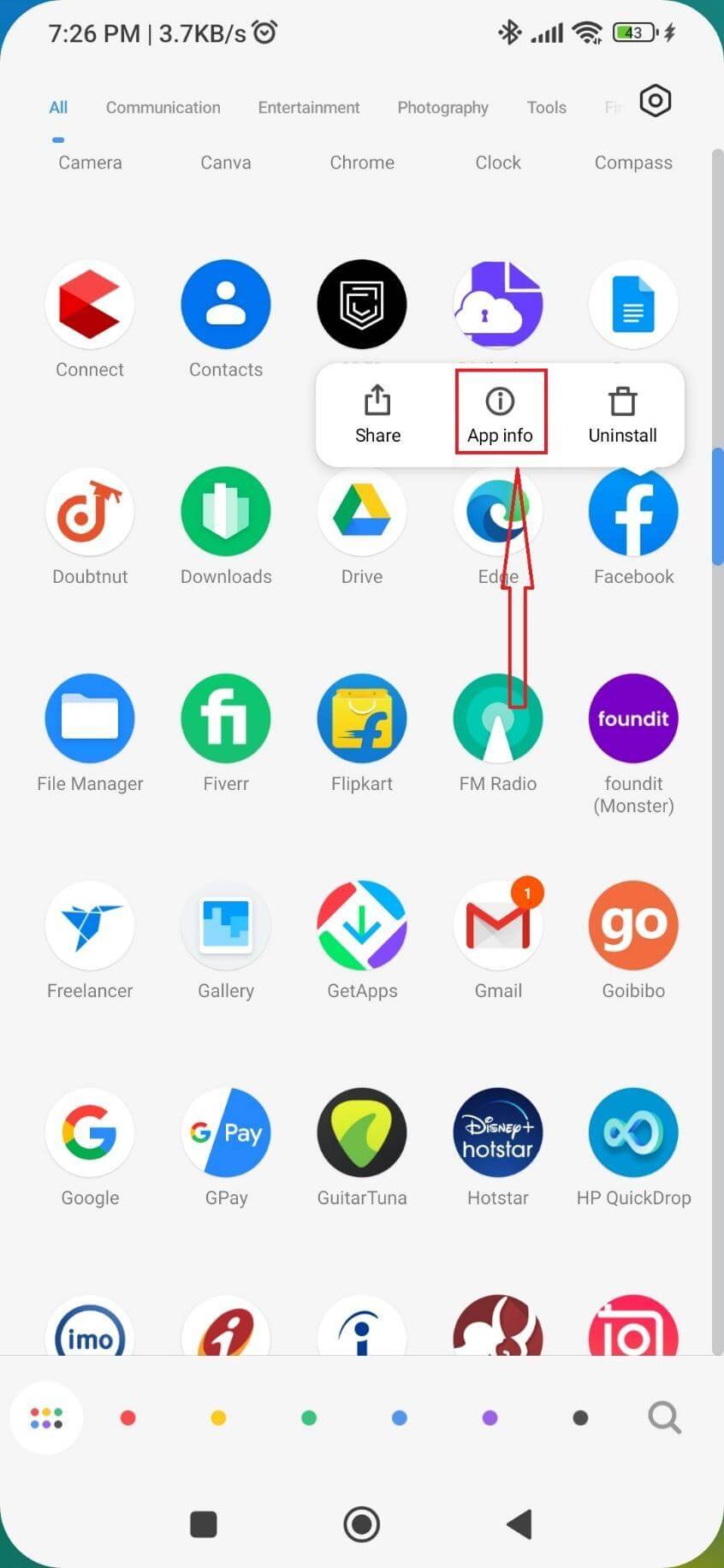
步骤02:在这里,您会发现屏幕底部中心列出了清除数据。 点击相同!
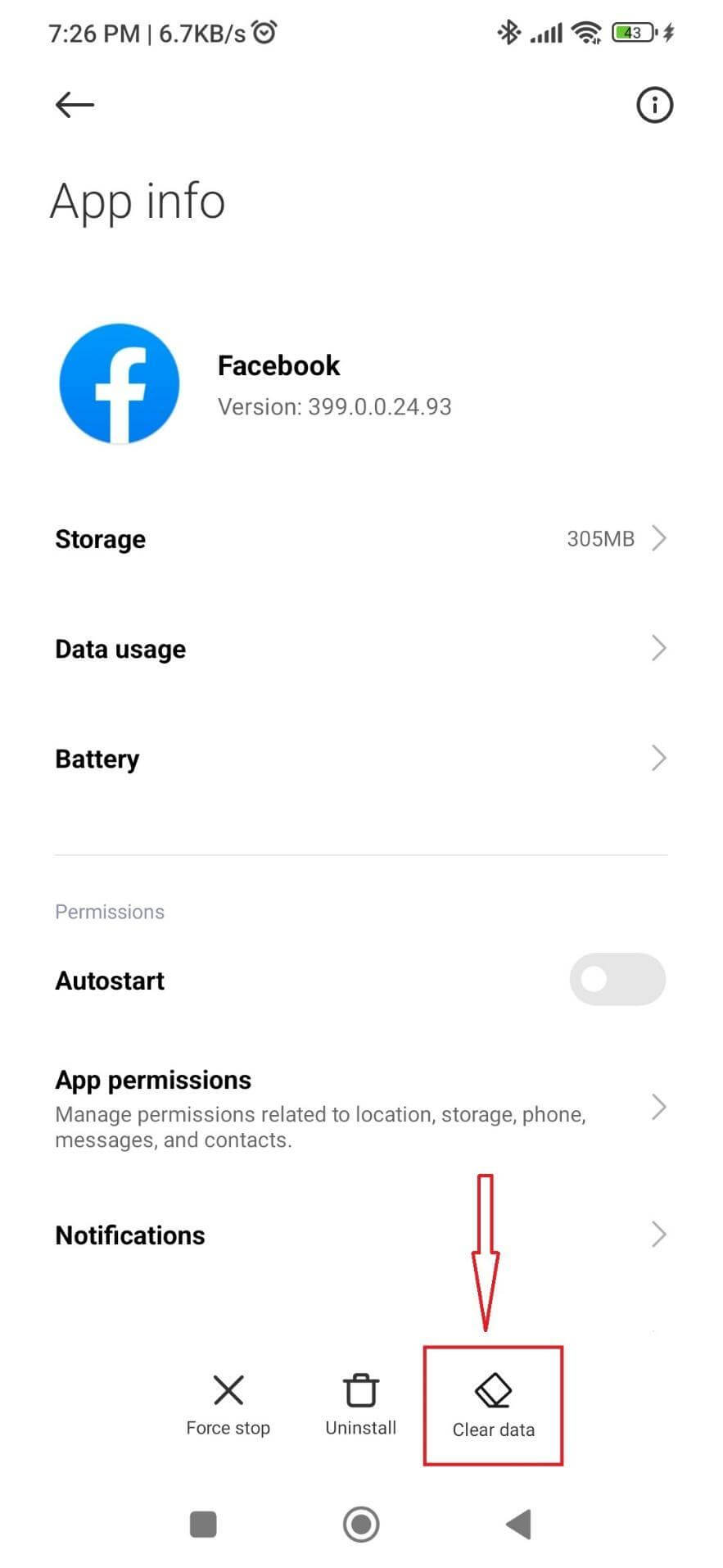
步骤03:在下一个屏幕上,点击清除缓存。
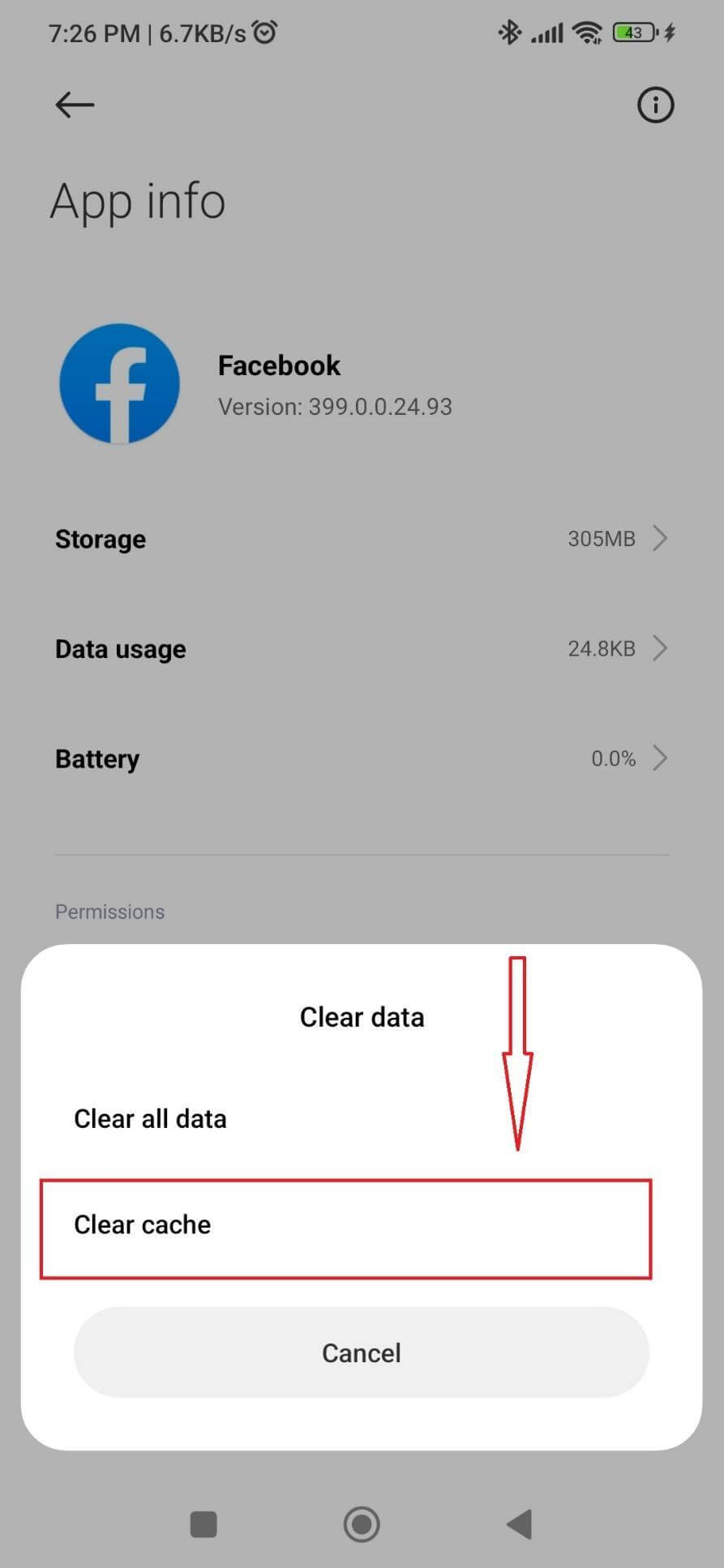
不幸的是,清理 iPhone 上的 Facebook 缓存数据并不那么容易。 如需单独清除FB应用程序的缓存数据,您必须重新安装并重新启动!
8. 验证 Facebook 服务器是否已关闭
如果问题不是内部问题,那么 Facebook 服务器很可能出现故障。 如果是这种情况,Facebook 无法在您的智能手机上播放视频。 此外,除了等待服务器恢复在线之外,您别无选择。 幸运的是,有一种方法可以检查 Facebook 服务器是否已关闭。
步骤 01:在您喜欢的任何设备上启动浏览器。 在地址栏中输入 DownDetector.com。 在网站的搜索栏中,输入 Facebook 并按 Enter 键。
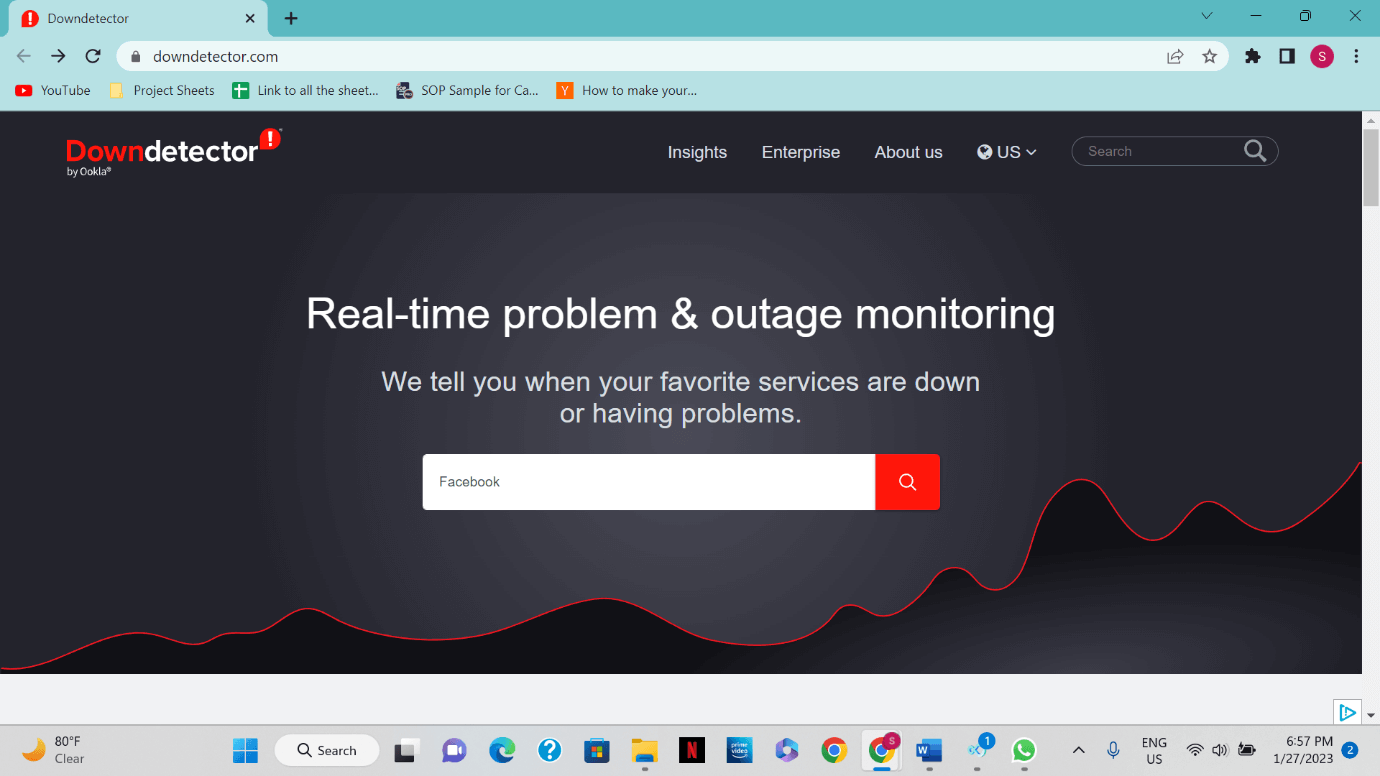
步骤02:从给定的选项中,选择Facebook 。
步骤03:在这里,您可以检查Facebook服务器是关闭还是开启。
9. 联系 Facebook 技术支持
如果上述方法都无法帮助您解决阻止 FB 播放视频的问题,那么真正的问题可能更为严重且更具技术性。 在这种情况下,我们建议您直接与 Facebook 联系。 尽管可能性不大,但这个问题可能纯粹是 Facebook 的问题。 之后,你要做的就是等待一切解决。
最后的要点,
Facebook 无疑是浏览视频的最佳应用程序之一。 FB 视频提供与休闲和课程相关的内容。 所以,当你无法在 FB 上观看视频时,肯定会让你处于一种沮丧的状态。 希望上述方法能够帮助您顺利地在 Facebook 上播放和欣赏视频。 我们确信,一种或另一种解决方法将帮助您轻松解决和消除问题!
如果您知道任何其他方法可以帮助您解决“视频无法在 Facebook 应用程序上播放”的问题,请在下面的评论部分与我们分享您的建议!
下一篇:
- 如何锁定您的 Facebook 个人资料
- 如何轻松切换 Facebook 帐户
- Facebook 安静模式,它是什么以及如何启用它?
- 如何将音乐添加到 Facebook 个人资料并稍后将其删除?
- 如何在 Messenger 上查找并恢复永久删除的 Facebook 消息
